高中信息技术Photoshop操作题知识点
高中信息技术会考ps操作题-psd操作会考
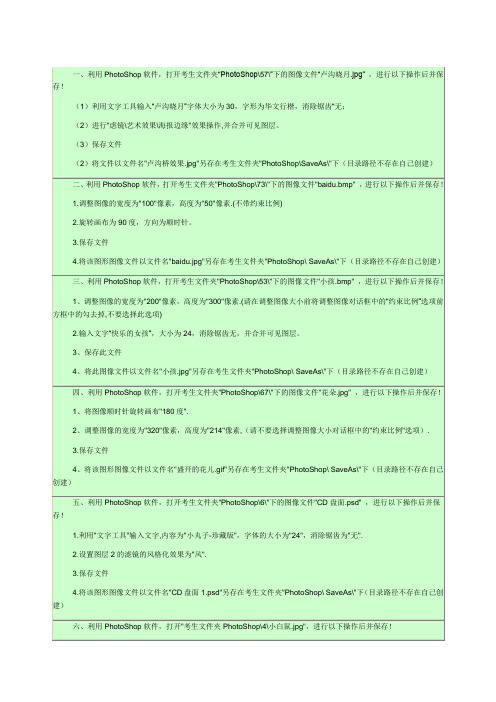
一、利用PhotoShop软件,打开考生文件夹“PhotoShop\57\”下的图像文件“卢沟晓月.jpg” ,进行以下操作后并保存!(1)利用文字工具输入“卢沟晓月”字体大小为30,字形为华文行楷,消除锯齿“无;(2)进行"虑镜\艺术效果\海报边缘"效果操作,并合并可见图层。
(3)保存文件(2)将文件以文件名"卢沟桥效果.jpg"另存在考生文件夹"PhotoShop\SaveAs\"下(目录路径不存在自己创建)二、利用PhotoShop软件,打开考生文件夹"PhotoShop\73\"下的图像文件"baidu.bmp" ,进行以下操作后并保存!1.调整图像的宽度为"100"像素,高度为"50"像素.(不带约束比例)2.旋转画布为90度,方向为顺时针。
3.保存文件4.将该图形图像文件以文件名"baidu.jpg"另存在考生文件夹"PhotoShop\ SaveAs\"下(目录路径不存在自己创建)三、利用PhotoShop软件,打开考生文件夹"PhotoShop\53\"下的图像文件"小孩.bmp" ,进行以下操作后并保存!1、调整图像的宽度为"200"像素,高度为"300"像素.(请在调整图像大小前将调整图像对话框中的“约束比例”选项前方框中的勾去掉,不要选择此选项)2.输入文字“快乐的女孩”,大小为24,消除锯齿无,并合并可见图层。
3、保存此文件4、将此图像文件以文件名"小孩.jpg"另存在考生文件夹"PhotoShop\ SaveAs\"下(目录路径不存在自己创建)四、利用PhotoShop软件,打开考生文件夹"PhotoShop\67\"下的图像文件"花朵.jpg" ,进行以下操作后并保存!1、将图像顺时针旋转画布"180度".2、调整图像的宽度为"320"像素,高度为"214"像素,(请不要选择调整图像大小对话框中的"约束比例"选项).3.保存文件4、将该图形图像文件以文件名"盛开的花儿.gif"另存在考生文件夹"PhotoShop\ SaveAs\"下(目录路径不存在自己创建)五、利用PhotoShop软件,打开考生文件夹"PhotoShop\6\"下的图像文件"CD盘面.psd" ,进行以下操作后并保存!1.利用"文字工具"输入文字,内容为"小丸子-珍藏版",字体的大小为"24",消除锯齿为"无".2.设置图层2的滤镜的风格化效果为"风".3.保存文件4.将该图形图像文件以文件名"CD盘面1.psd"另存在考生文件夹"PhotoShop\ SaveAs\"下(目录路径不存在自己创建)六、利用PhotoShop软件,打开"考生文件夹PhotoShop\4\小白鼠.jpg",进行以下操作后并保存!1.用"裁切工具"切除小白鼠的长尾巴,效果如范例"小白鼠(裁切).jpg"所示;2.调整色彩平衡为“中间调”,“保持亮度“,并调整其色阶值为50.50.503.保存文件4.将该图形图像文件以文件名"小白鼠12.jpg"另存在考生文件夹"PhotoShop\ SaveAs\"下(目录路径不存在自己创建).七、打开考生文件夹"PhotoShop\60\"下的图像文件"扫描的目录.JPG"是某同学用扫描仪扫描的一本书的目录,现在需要做如下调:1、图象现在是反向的,将图像顺时针旋转画布180度。
高中信息技术 photoshop基础专题复习答案
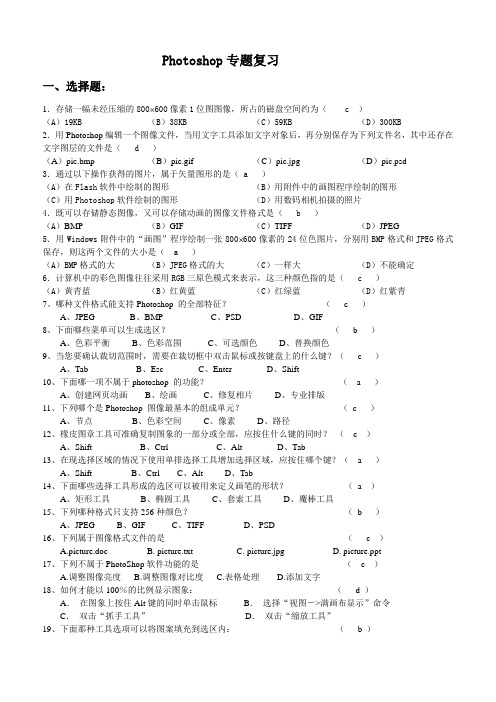
Photoshop专题复习一、选择题:1.存储一幅未经压缩的800⨯600像素1位图图像,所占的磁盘空间约为( c )(A)19KB (B)38KB (C)59KB (D)300KB2.用Photoshop编辑一个图像文件,当用文字工具添加文字对象后,再分别保存为下列文件名,其中还存在文字图层的文件是( d )(A)pic.bmp (B)pic.gif (C)pic.jpg (D)pic.psd3.通过以下操作获得的图片,属于矢量图形的是( a )(A)在Flash软件中绘制的图形(B)用附件中的画图程序绘制的图形(C)用Photoshop软件绘制的图形(D)用数码相机拍摄的照片4.既可以存储静态图像,又可以存储动画的图像文件格式是( b )(A)BMP(B)GIF (C)TIFF(D)JPEG5.用Windows附件中的“画图”程序绘制一张800⨯600像素的24位色图片,分别用BMP格式和JPEG格式保存,则这两个文件的大小是( a )(A)BMP格式的大(B)JPEG格式的大(C)一样大(D)不能确定6.计算机中的彩色图像往往采用RGB三原色模式来表示,这三种颜色指的是( c )(A)黄青蓝(B)红黄蓝(C)红绿蓝(D)红紫青7、哪种文件格式能支持Photoshop 的全部特征?( c )A、JPEGB、BMPC、PSDD、GIF8、下面哪些菜单可以生成选区?( b )A、色彩平衡B、色彩范围C、可选颜色D、替换颜色9、当您要确认裁切范围时,需要在裁切框中双击鼠标或按键盘上的什么键?( c )A、TabB、EscC、EnterD、Shift10、下面哪一项不属于photoshop 的功能?( a )A、创建网页动画B、绘画C、修复相片D、专业排版11、下列哪个是Photoshop 图像最基本的组成单元?(c )A、节点B、色彩空间C、像素D、路径12、橡皮图章工具可准确复制图象的一部分或全部,应按住什么键的同时?( c )A、ShiftB、CtrlC、AltD、Tab13、在现选择区域的情况下使用单排选择工具增加选择区域,应按住哪个键?( a )A、ShiftB、CtrlC、AltD、Tab14、下面哪些选择工具形成的选区可以被用来定义画笔的形状?(a )A、矩形工具B、椭圆工具C、套索工具D、魔棒工具15、下列哪种格式只支持256种颜色?(b )A、JPEGB、GIFC、TIFFD、PSD16、下列属于图像格式文件的是( c )A.picture.docB. picture.txtC. picture.jpgD. picture.ppt17、下列不属于PhotoShop软件功能的是( c )A.调整图像亮度B.调整图像对比度C.表格处理D.添加文字18、如何才能以100%的比例显示图象:( d )A.在图象上按住Alt键的同时单击鼠标B.选择“视图->满画布显示”命令C.双击“抓手工具”D.双击“缩放工具”19、下面那种工具选项可以将图案填充到选区内:( b )A.画笔工具B.图案图章工具C.橡皮图章工具D.喷枪工具20、下列哪种工具可以选择连续的相似颜色的区域:( c )A.矩形选择工具B.椭圆选择工具C.魔术棒工具D.磁性套索工具二、填空题1.下面两张图片分别是小李在Photoshop中打开的原始素材图片和最终效果图。
ps笔记知识点总结

ps笔记知识点总结PS(Photoshop)是由Adobe公司推出的一款专业的图片处理软件,广泛应用于平面设计、网页设计、摄影后期处理等领域。
PS笔记知识点总结主要包括工具使用、图层管理、滤镜效果、调整图像色彩等方面的内容。
一、工具使用1. 画笔工具- 画笔工具是最基本的绘图工具,在PS中有多种画笔类型和笔刷效果可供选择。
可以通过调整画笔的大小、硬度、透明度等参数来绘制不同效果的图案。
2. 橡皮擦工具- 橡皮擦工具可以擦除画布上的图案,也可以通过调整橡皮擦的大小和硬度来实现不同的擦除效果。
3. 渐变工具- 渐变工具可以创建平滑过渡的色彩效果,可以通过线性、径向、角度等不同的渐变类型来实现不同的效果。
4. 文本工具- 文本工具可以添加文字到画布上,可以通过调整文字的字体、大小、颜色等参数来实现不同的文本效果。
5. 快速选择工具- 快速选择工具可以快速选择画布上的图案,可以通过调整选区的大小和形状来实现不同的选区效果。
6. 移动工具- 移动工具可以移动图层或选区的位置,可以通过拖动图层或选区来实现不同的位置调整。
7. 形状工具- 形状工具可以创建各种形状的图案,可以通过调整形状的大小、填充颜色等参数来实现不同的形状效果。
8. 刷子工具- 刷子工具可以实现各种特殊的绘制效果,可以通过调整笔刷的形状、硬度、透明度等参数来实现不同的绘制效果。
9. 裁剪工具- 裁剪工具可以裁剪画布上的图案,可以通过调整裁剪的大小和位置来实现不同的裁剪效果。
10. 吸管工具- 吸管工具可以取样画布上的颜色,可以通过点击不同位置来获取不同的颜色值。
二、图层管理1. 新建图层- 可以通过图层面板中的“新建图层”按钮来创建新的图层,也可以通过快捷键“Ctrl+Shift+N”来新建图层。
2. 合并图层- 可以通过图层面板中的“合并图层”按钮来将选中的图层合并为一个图层,也可以通过快捷键“Ctrl+E”来合并图层。
3. 图层样式- 可以通过图层面板中的“图层样式”按钮来添加阴影、发光、描边等样式效果到图层中。
Photoshop、flash-知识点(信息技术会考复习)
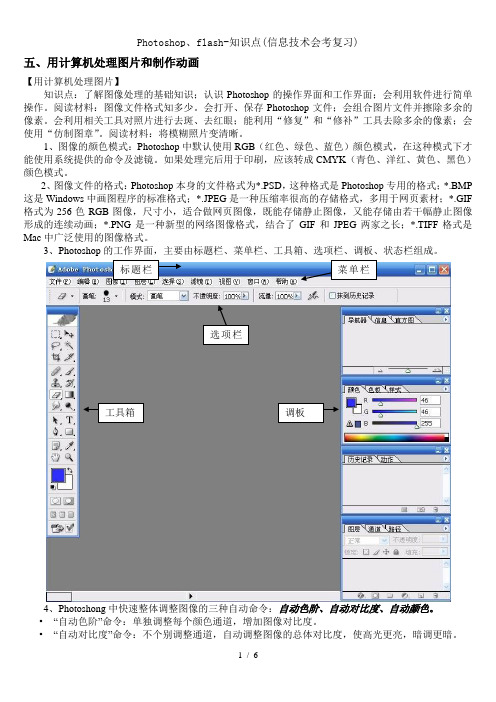
五、用计算机处理图片和制作动画【用计算机处理图片】知识点:了解图像处理的基础知识;认识Photoshop 的操作界面和工作界面;会利用软件进行简单操作。
阅读材料:图像文件格式知多少。
会打开、保存Photoshop 文件;会组合图片文件并擦除多余的像素。
会利用相关工具对照片进行去斑、去红眼;能利用“修复”和“修补”工具去除多余的像素;会使用“仿制图章”。
阅读材料:将模糊照片变清晰。
1、图像的颜色模式:Photoshop 中默认使用RGB (红色、绿色、蓝色)颜色模式,在这种模式下才能使用系统提供的命令及滤镜。
如果处理完后用于印刷,应该转成CMYK (青色、洋红、黄色、黑色)颜色模式。
2、图像文件的格式:Photoshop 本身的文件格式为*.PSD ,这种格式是Photoshop 专用的格式;*.BMP 这是Windows 中画图程序的标准格式;*.JPEG 是一种压缩率很高的存储格式,多用于网页素材;*.GIF 格式为256色RGB 图像,尺寸小,适合做网页图像,既能存储静止图像,又能存储由若干幅静止图像形成的连续动画;*.PNG 是一种新型的网络图像格式,结合了GIF 和JPEG 两家之长;*.TIFF 格式是Mac 中广泛使用的图像格式。
3、Photoshop 的工作界面,主要由标题栏、菜单栏、工具箱、选项栏、调板、状态栏组成。
4、Photoshong 中快速整体调整图像的三种自动命令:自动色阶、自动对比度、自动颜色。
• “自动色阶”命令:单独调整每个颜色通道,增加图像对比度。
• “自动对比度”命令:不个别调整通道,自动调整图像的总体对比度,使高光更亮,暗调更暗。
工具箱 标题栏菜单栏选项栏调板•自动颜色命令:调整图像的对比度和颜色。
•亮度/对比度命令:手动对图像的色调范围进行简单调节。
5、图像色彩的三个基本属性是:色相、饱和度、亮度。
•色相:从物体反射或透过物体传播的颜色。
•饱和度(又称为色度)是指颜色的强度或纯度。
山东春季高考信息技术ps高考必备知识点速记 完整版
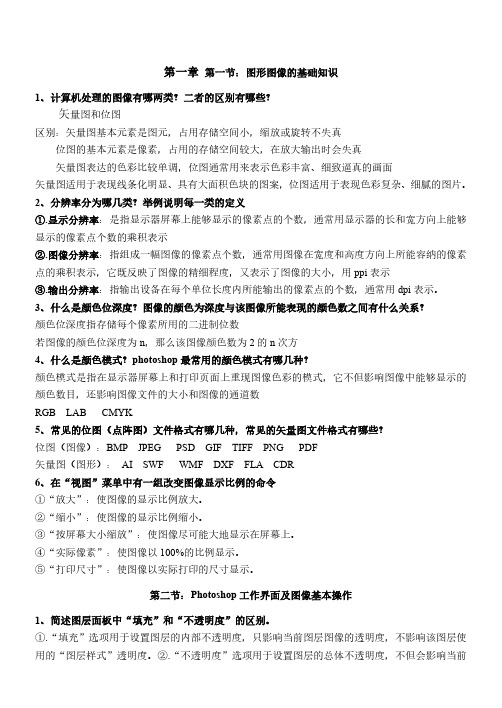
第一章第一节:图形图像的基础知识1、计算机处理的图像有哪两类?二者的区别有哪些?矢量图和位图区别:矢量图基本元素是图元,占用存储空间小,缩放或旋转不失真位图的基本元素是像素,占用的存储空间较大,在放大输出时会失真矢量图表达的色彩比较单调,位图通常用来表示色彩丰富、细致逼真的画面矢量图适用于表现线条化明显、具有大面积色块的图案,位图适用于表现色彩复杂、细腻的图片。
2、分辨率分为哪几类?举例说明每一类的定义①.显示分辨率:是指显示器屏幕上能够显示的像素点的个数,通常用显示器的长和宽方向上能够显示的像素点个数的乘积表示②.图像分辨率:指组成一幅图像的像素点个数,通常用图像在宽度和高度方向上所能容纳的像素点的乘积表示,它既反映了图像的精细程度,又表示了图像的大小,用ppi表示③.输出分辨率:指输出设备在每个单位长度内所能输出的像素点的个数,通常用dpi表示。
3、什么是颜色位深度?图像的颜色为深度与该图像所能表现的颜色数之间有什么关系?颜色位深度指存储每个像素所用的二进制位数若图像的颜色位深度为n,那么该图像颜色数为2的n次方4、什么是颜色模式?photoshop最常用的颜色模式有哪几种?颜色模式是指在显示器屏幕上和打印页面上重现图像色彩的模式,它不但影响图像中能够显示的颜色数目,还影响图像文件的大小和图像的通道数RGB LAB CMYK5、常见的位图(点阵图)文件格式有哪几种,常见的矢量图文件格式有哪些?位图(图像):BMP JPEG PSD GIF TIFF PNG PDF矢量图(图形):AI SWF WMF DXF FLA CDR6、在“视图”菜单中有一组改变图像显示比例的命令①“放大”:使图像的显示比例放大。
②“缩小”:使图像的显示比例缩小。
③“按屏幕大小缩放”:使图像尽可能大地显示在屏幕上。
④“实际像素”:使图像以100%的比例显示。
⑤“打印尺寸”:使图像以实际打印的尺寸显示。
第二节:Photoshop工作界面及图像基本操作1、简述图层面板中“填充”和“不透明度”的区别。
高一Photoshop图像处理知识点整理
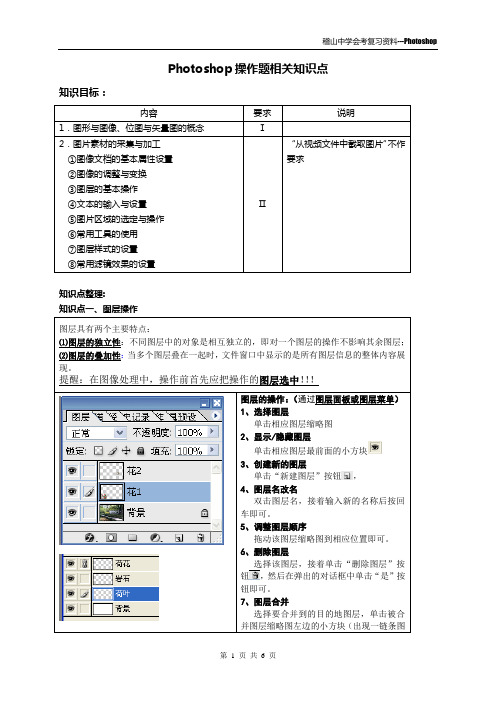
试卷三 打开“悠哉渔夫.psd”,完成以下操作:
1. 清除“蜻蜓”图层中的白色图像部分,并显示“柳叶”图层中的图像。 2. 对“月亮”图层设置“外发光”效果,混合模式为“变亮”。存储“悠哉渔夫.psd”文 件。
第 5 页 共 5 页
(图一)
第 3 页 共 5 页
稽山中学会考复习资料---Photoshop
(图二) 1、图层样式的添加: 选择要添加样式的图层,在该图层缩略图上右击,在弹出的菜单中(见上图一)选择“混合 选项”命令,再在弹出的“图层样式”对话框中(见上图二)单击要添加的样式名称,再在 对话框右边的该样式参数栏中进行相应选择或设置。 2、图层样式的修改: 方法与添加基本相同。只要把不需要的样式去掉,新要求的样式加上。 3、图层样式的复制: 源图层名称上右击,在弹出的菜单中选择“拷贝图层样式” ,然后选择目标图层,在该图层 名称上右击,在弹出的菜单中选择“粘贴图层样式”即可。 4、图层样式的清除: 选择要清除的图层,在该图层名称上右击,在弹出的菜单中选择“清除图层样式” 。 知识点七、常用滤镜效果的设置 选择要使用滤镜效果的图层或区域,单击菜单命令 “滤镜” (如左图) ,选择相应的滤镜效果即可。 注:选择有些滤镜效果会弹出相应对话框,在该对 话框中完成参数设定后单击“确定”按钮即可。 例: 选择 “马赛克” 滤镜效果就会弹出如下对话框。
第 4 页 共 5 页
稽山中学会考复习资料---Photoshop
知识点八、图片的保存 1、 “保存”为源文件.psd 格式 作用:保留图层信息,有利于下次继续编辑修改图片。 2、 “存储为”常用格式:gif、jpg、png 等 作用:存储为的文件容量小,兼容性强,可以应用于常用的文件中,如网页、WORD 文档、 PPT 文档等。注:gif 文件可以保留透明背景,更适合于 FLASH 文档中使用。 附:Photoshop 会考样卷 Photoshop 操作题(本题有 2 小题,每小题 5 分,共 10 分)
ps知识点整理

ps知识点整理一、界面基础。
1. 工作区。
- 菜单栏:包含各种命令,如文件的打开、保存,编辑操作(如复制、粘贴),图像调整(如色彩平衡、曲线等)。
- 工具面板:有众多工具,如选框工具(矩形选框、椭圆选框等,用于选择图像区域)、移动工具(用于移动图层或选区内容)、画笔工具(可用于绘画、涂抹等)等。
- 选项栏:根据所选工具显示不同的选项,例如选择画笔工具时,可设置画笔大小、硬度、不透明度等。
- 图层面板:Photoshop的核心部分,每个图像元素可以放在不同的图层上,方便编辑、调整顺序、设置混合模式等。
- 状态栏:显示当前图像的一些基本信息,如文档大小、缩放比例等。
2. 视图操作。
- 缩放:可以使用快捷键Ctrl + +(放大)、Ctrl + -(缩小),也可以使用缩放工具在图像上单击放大或按住Alt键单击缩小。
- 平移:当图像放大后,可使用抓手工具在图像窗口内移动查看不同区域,也可按住空格键临时切换到抓手工具进行平移。
二、选区操作。
1. 选框工具。
- 矩形选框:用于创建矩形选区,可以在选项栏中设置羽化值(使选区边缘柔和过渡)、样式(正常、固定比例、固定大小)等。
- 椭圆选框:创建椭圆选区,操作类似矩形选框,常用于选择圆形或椭圆形的对象。
- 单行选框和单列选框:用于创建高度或宽度为1像素的选区,可用于制作线条等。
2. 套索工具。
- 自由套索:手动绘制选区,适合选择不规则形状的对象,但操作较难精确控制。
- 多边形套索:通过单击鼠标创建多边形选区,适合选择有直线边缘的不规则形状。
- 磁性套索:会自动吸附图像中颜色对比明显的边缘,在选择边缘清晰的对象时比较方便,但对于颜色相近的区域可能会出错。
3. 魔棒工具和快速选择工具。
- 魔棒工具:根据图像中的颜色容差来创建选区,容差值越大,选择的相似颜色范围越广。
- 快速选择工具:智能地识别图像中的物体边缘,通过在图像上涂抹来创建选区,比魔棒工具更灵活、精确。
三、图层操作。
ps基本知识点归纳

ps基本知识点归纳
快捷键的使用:快捷键可以提高工作效率,例如,Ctrl+J可以复制当前图层到一个新层。
常用的组合命令定制动作:例如,新建一层Shift+CTRL+N,拼合以下所有可见图层Shift+Alt+CTRL+E。
自动选择图层:在工具选项中勾选“自动选择图层”,可以自由地选择分属不同层的图像内容。
创建自定义笔刷:新建一个文档,绘制你的画笔图像,然后用矩形选框选择,定义为新的画笔。
镜头光晕效果:滤镜>渲染>镜头光晕,可以为图像增加气氛。
光照效果滤镜:滤镜>渲染>光照效果,可以创作出各种各样逼真的纹理效果。
使用调整图层:调整图层可以在创作过程中随时做出新的调整而不必担心图像的损坏。
快速复制技巧:按住Ctrl+Alt键拖动鼠标可以复制当前层或选区内容。
成果的积累:每有得意之作的时侯就用预设管理器保存下来,存放在专门的文件夹中。
信息技术学考复习资料(Photoshop操作题相关知识点)
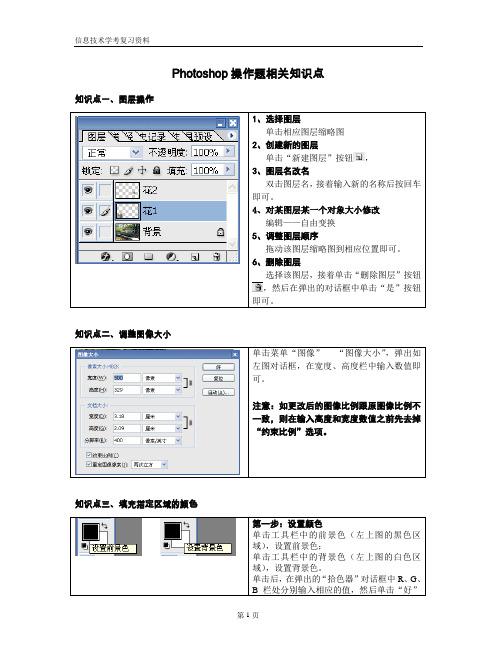
Photoshop操作题相关知识点知识点一、图层操作1、选择图层单击相应图层缩略图2、创建新的图层单击“新建图层”按钮,3、图层名改名双击图层名,接着输入新的名称后按回车即可。
4、对某图层某一个对象大小修改编辑——自由变换5、调整图层顺序拖动该图层缩略图到相应位置即可。
6、删除图层选择该图层,接着单击“删除图层”按钮,然后在弹出的对话框中单击“是”按钮即可。
知识点二、调整图像大小单击菜单“图像”----“图像大小”,弹出如左图对话框,在宽度、高度栏中输入数值即可。
注意:如更改后的图像比例跟原图像比例不一致,则在输入高度和宽度数值之前先去掉“约束比例”选项。
知识点三、填充指定区域的颜色第一步:设置颜色单击工具栏中的前景色(左上图的黑色区域),设置前景色;单击工具栏中的背景色(左上图的白色区域),设置背景色。
单击后,在弹出的“拾色器”对话框中R、G、B栏处分别输入相应的值,然后单击“好”即可。
常用3种颜色选择方式:1、在R 、G 、B 栏中分别输入该颜色RGB 值。
2、在“拾色器”中的#栏处输入该颜色的16 进制编码。
3、用吸管工具获取。
第二步:选择区域(选定有以下4种情况) 1、整个图层:单击工具栏中“选择”工具,接着在相应图层上右击,在弹出的菜单中选择“全选”命令。
2、任意部分(矩形、椭圆):单击工具栏中“选择”工具(按住鼠标左键稍长一点时间),会弹出如左图菜单,在该菜单中选择“矩形选框工具”或“椭圆选框工具”,接着在该图层中用鼠标拖拉的方法选择相应区域。
3、一种颜色区域:单击工具栏中的“魔棒”工具,然后在该颜色上单击。
如果该种颜色区域有多处,则再单击接下来的区域时,按住“shift ”键。
4、除某一种颜色以外区域:先选择该种颜色区域(方法见上),然后在选定的区域上右击,在弹出的菜单中选择“选择反选”命令即可。
第三步:填充前景色或背景色。
单击菜单“编辑”----“填充”,在弹出的对话框中选择前景色或背景色,然后单击“好”即可。
高中信息技术: Photoshop图片处理 课件 (共36张PPT) (1)

• 8.图层样式、图层的混合模式及不透明度 设置
(1)图层样式:①选择相应图层右击->混合选项->效 果设置,一般要求点击“图层样式”里的文字,而不 是直接点击前面的“□”; ②菜单-图层->图层样式
Photoshop图片处理专题
(2)混合模式及不透明度设置:选择相应图层,在图 层面板上相应的地方可以分别进行设置;
马赛克
数 字 化 图 像 的 采 集 与 加 工
实例赏析2—(2):(滤镜)
滤镜—风格化—风
数 字 化 图 像 的 采 集 与 加 工
滤镜—模糊—高斯 模糊
数 字 化 图 像 的 采 集 与 加 工
滤镜—镜头光晕
数 字 化 图 像 的 采 集 与 加 工
实例赏析2—(2):(滤镜)
滤镜—马赛克拼贴
Photoshop图片处理专题
(6)羽化:羽化使选定范围的图像边缘达到 朦胧的效果,羽化值越大,朦胧范围越宽, 羽化值越小,朦胧范围越窄。
①工具:选框工具或套索工具 ②菜单栏“选择”中的“羽化”:选定对 象->设定羽化值
Photoshop图片处理专题
• 6.添加文字并设置文字效果
(1)添加文字:”文字工具”->设置字体、 字号、颜色等参数->在图层的适当位置单 击左键确定起始位置->输入文字; (2)设置效果:选择文字图层,右键->混合 选项
(2)、把风景图片拷贝到图层后,发现左下角 有部分文字,要把它们去掉,请需要 使用的工具:________________,并且需要按住 __________(SHIFT ALT CTRL)。 (仿制图章、魔棒工具、渐变工具)
(3)小李把“飞翔中的老鹰”部分拷贝到PSD文件的 一个新建的鸟图层中,具体操作如下:在“飞翔中的老 鹰.jpg”中利用_________(矩形选框工具、裁切工具、 魔棒工具)选中蓝色背景,然后进行反选选中老鹰部分 并将其___________(粘贴或拷贝),再切换到PSD文 件,单击选中鸟图层,然后_________(粘贴或拷贝)。
高考信息技术 photoshop flash 解题方法

高考信息技术Flash操作题解题方法1.先看效果图中图层部分○1图层的右边有没有一把锁○2图层对应的时间轴上的帧数和以及分辨关键帧和空白关键帧2.再看时间轴下方的信息:○1当前帧○2帧频○3播放时间(当前播放头走到的地方需要的时间)整个动画的播放时间=总帧数/帧频3.再看时间轴上方:○1元件的图标形状○2文档的比例4.看库面板:有几个元件,分别是什么元件(看图标),几个图片或声音5.解题:○1如要求调整文档的大小和帧频:修改 文档○2如要求声音图层要和保持同步:在属性工具栏上同步下拉式列表框里选择“数据流”○3求动画的类型:形状动画:从一种图形变成另一种图形,再就是动画的对象只能是图形。
动作动画:从一端移动到另一端,对象只能是元件。
Photoshop操作题解题方法1.先看素材截图观察素材图的颜色区域是不是在部分相同,如果有,想到魔棒工具和它操作方法2.看图层截图:○1看有无图层的效果。
○2看图层的左端的眼睛图标有没有○3看图层的右端有没有一把锁○4看图层的上端的不透明度为多少和混合模式是否为正常,○5看背景图层是否在最下面,如背景图层下面还有图层,则该图层中的图像被遮盖,不显示。
3.看工具箱选中工具后的属性工具栏:羽化值是多少4.解题:○1如要求调整图像的大小和角度:用编辑→自由变换○2要让图像水平(垂直)翻转:编辑→变换→水平(垂直)翻转○3图像的亮度和对比度:图像→调整→亮度和对比度○4排列顺序:先打开图片或文件一般为第一步,保存文件为最后一步。
○5要去掉图像上的一块图像区域,另一块图像区域覆盖,用的是仿制图章工具操作方法:单击工具箱中的“仿制图章工具”,然后按住ALT键不放,采集图像,松开ALT键,移动鼠标进行涂抹。
ps知识梳理
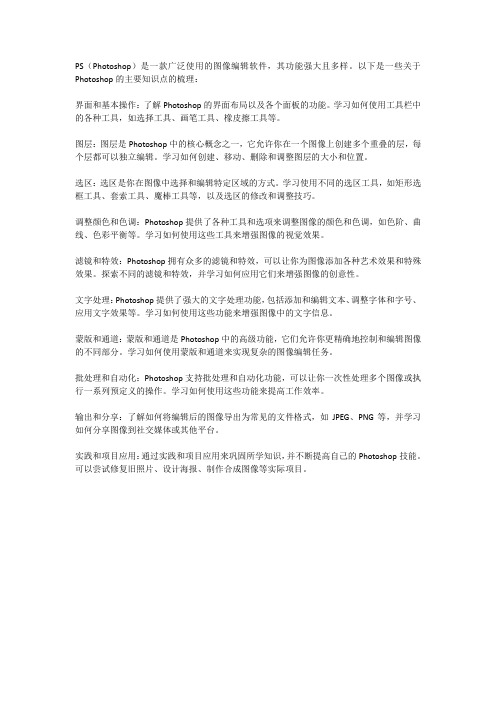
PS(Photoshop)是一款广泛使用的图像编辑软件,其功能强大且多样。
以下是一些关于Photoshop的主要知识点的梳理:界面和基本操作:了解Photoshop的界面布局以及各个面板的功能。
学习如何使用工具栏中的各种工具,如选择工具、画笔工具、橡皮擦工具等。
图层:图层是Photoshop中的核心概念之一,它允许你在一个图像上创建多个重叠的层,每个层都可以独立编辑。
学习如何创建、移动、删除和调整图层的大小和位置。
选区:选区是你在图像中选择和编辑特定区域的方式。
学习使用不同的选区工具,如矩形选框工具、套索工具、魔棒工具等,以及选区的修改和调整技巧。
调整颜色和色调:Photoshop提供了各种工具和选项来调整图像的颜色和色调,如色阶、曲线、色彩平衡等。
学习如何使用这些工具来增强图像的视觉效果。
滤镜和特效:Photoshop拥有众多的滤镜和特效,可以让你为图像添加各种艺术效果和特殊效果。
探索不同的滤镜和特效,并学习如何应用它们来增强图像的创意性。
文字处理:Photoshop提供了强大的文字处理功能,包括添加和编辑文本、调整字体和字号、应用文字效果等。
学习如何使用这些功能来增强图像中的文字信息。
蒙版和通道:蒙版和通道是Photoshop中的高级功能,它们允许你更精确地控制和编辑图像的不同部分。
学习如何使用蒙版和通道来实现复杂的图像编辑任务。
批处理和自动化:Photoshop支持批处理和自动化功能,可以让你一次性处理多个图像或执行一系列预定义的操作。
学习如何使用这些功能来提高工作效率。
输出和分享:了解如何将编辑后的图像导出为常见的文件格式,如JPEG、PNG等,并学习如何分享图像到社交媒体或其他平台。
实践和项目应用:通过实践和项目应用来巩固所学知识,并不断提高自己的Photoshop技能。
可以尝试修复旧照片、设计海报、制作合成图像等实际项目。
会考Photoshop操作知识点

Photoshop 操作题知识点会考标准要求:1.图层的建立、重命名、删除及图层的顺序调整2.设置指定区域的颜色3.图像大小的调整4.规定图片区域的选定、复制5.选择工具的使用6.添加文字,并设置文字效果7.图层样式的设置 8.常用滤镜效果的设置操作前请先看清楚题目要求对哪个图层进行操作,先选中这个图......层.再操作!!! 1、 图层的建立、重命名、删除及图层的顺序调整(1)建立:【图层】菜单-【新建】-【图层】(2)重命名:双击图层名称(或右击选择图层属性)(3)删除:在图层上单击右键-【删除图层】(4)顺序调整:选中图层,拖动到相应的位置。
2、 设置指定区域的颜色1) 先用魔棒工具选中区域(或者全选Ctrl+A 、选框工具或者套索工具)。
2) 然后在颜色面板中设置颜色的RGB 值。
3) 再选择油漆桶工具,在选中的区域中单击鼠标左键填充设置好的颜色。
3、图像大小的调整:【图像】菜单-【图像大小】4、 规定图片区域的选定、复制1) 先用魔棒工具选中区域(或者选框工具或者套索工具)2)然后按Ctrl+C组合键复制,在需要粘贴的地方按Ctrl+V组合键粘贴5、选择工具的使用(全选、反选、取消选择、利用工具选)魔棒工具可以选择颜色一致的区域,有时结合反选选区。
使用方法是:选择魔棒工具,在颜色一致的地方单击鼠标左键6、添加文字,并设置文字效果添加文字:选择文字工具字。
设置文字效果:(1)在文字所在的图层上单击右键,在右键菜单中选择【混合选项】(或者菜单“图层—图层样式”),出现如下图(2)在左边选中要设置的效果(注意:要选中文字,而不是文字前面的复选框)(3)在右边根据题目要求进行相应的设置7、图层样式的设置:方法如上图,和文字效果设置相同。
8、常用滤镜效果的设置【滤镜】菜单下根据题目要求选择相应的滤镜,进行相应的设置。
信息技术上机题库-Photoshop操作题

(本题有3小题,每小题5分,共15分)注意事项:1.操作过程中,不能有导致图层合并的操作。
2.打开PSD文件时,如果出现“某些文本图层可能需要更新后才能用于基于矢量的输出。
是否现在即更新这些图层?”对话框,必须选择“升级”或“更新”按钮。
3.保存结果文件时,如果出现包含“关闭最大兼容可能会妨碍在其他应用程序或其他版本的Photoshop 中使用PSD或PSB文件”文字的对话框,必须选中“最大兼容M)”选项,并单击“确定”按钮保存文件。
在考生文件夹下的“Photo2009”文件夹中,打开“诚信.psd”及“鼎.jpg”文件,完成以下操作。
1.把文件“鼎.jpg”中的鼎(不包含黑色区域)复制到文件“诚信.psd”中的“鼎”图层,并放置在适当位置。
2.删除文件“诚信.psd”中的“图层1”图层,并把“文字”图层移动到“鼎”图层与“马车”图层之间。
3.对文件“诚信.psd”中的“诚信为本”图层设置“斜面和浮雕”的效果,样式设置为“浮雕效果”并存储“诚信.psd”文件。
浙江省2009年高中信息技术会考Photoshop操作题(第二套)(本题有3小题,每小题5分,共15分)注意事项:1.操作过程中,不能有导致图层合并的操作。
2.打开PSD文件时,如果出现“某些文本图层可能需要更新后才能用于基于矢量的输出。
是否现在即更新这些图层?”对话框,必须选择“升级”或“更新”按钮。
3.保存结果文件时,如果出现包含“关闭最大兼容可能会妨碍在其他应用程序或其他版本Photoshop 中使用PSD或PSB文件”文字的对话框,必须选中“最大兼容M)”选项,并单击“确定”按钮保存文件。
在考生文件夹下的“Photo2009”文件夹中,打开“水乡.psd”及“素材.psd”文件,完成以下操作。
1.在文件“水乡.psd”中的“小船”图层上方新建一个图层,并将图层重命名为“标题”在“标题”图层输入文字“水乡”,并设置字体为“隶书”、大小为“20点”。
高中信息技术Photoshop操作题知识点
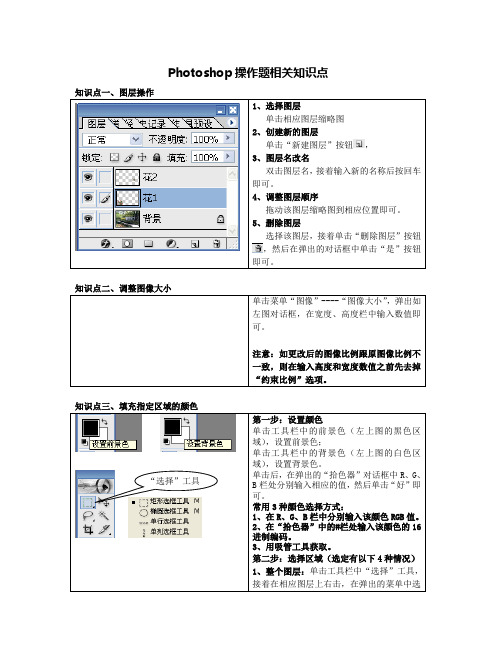
Photoshop操作题相关知识点1、选择图层单击相应图层缩略图2、创建新的图层单击“新建图层”按钮,3、图层名改名双击图层名,接着输入新的名称后按回车即可。
4、调整图层顺序拖动该图层缩略图到相应位置即可。
5、删除图层选择该图层,接着单击“删除图层”按钮,然后在弹出的对话框中单击“是”按钮即可。
单击菜单“图像”----“图像大小”,弹出如左图对话框,在宽度、高度栏中输入数值即可。
注意:如更改后的图像比例跟原图像比例不一致,则在输入高度和宽度数值之前先去掉“约束比例”选项。
第一步:设置颜色单击工具栏中的前景色(左上图的黑色区域),设置前景色;单击工具栏中的背景色(左上图的白色区域),设置背景色。
单击后,在弹出的“拾色器”对话框中R、G、“选择”工具B栏处分别输入相应的值,然后单击“好”即可。
常用3种颜色选择方式:1、在R、G、B栏中分别输入该颜色RGB值。
2、在“拾色器”中的#栏处输入该颜色的16进制编码。
3、用吸管工具获取。
第二步:选择区域(选定有以下4种情况)1、整个图层:单击工具栏中“选择”工具,接着在相应图层上右击,在弹出的菜单中选择“全选”命令。
“魔棒”工具2、任意部分(矩形、椭圆):单击工具栏中“选择”工具(按住鼠标左键稍长一点时间),会弹出如左图菜单,在该菜单中选择“矩形选框工具”或“椭圆选框工具”,接着在该图层中用鼠标拖拉的方法选择相应区域。
3、一种颜色区域:单击工具栏中的“魔棒”工具,然后在该颜色上单击。
如果该种颜色区域有多处,则再单击接下来的区域时,按住“shift”键。
4、除某一种颜色以外区域:先选择该种颜色区域(方法见上),然后在选定的区域上右击,在弹出的菜单中选择“选择反选”命令即可。
第三步:填充前景色或背景色。
单击菜单“编辑”----“填充”,在弹出的对话框中选择前景色或背景色,然后单击“好”即可。
注:如果要填充的颜色是前景色中的颜色,那选择“前景色”,如果要填充的颜色是背景色中的颜色,那选择“背景色”,1、规定图片区域复制到某一图层上先选择要被复制区域图片所在的图层,接着用“选择工具”或“魔棒”工具选择该区域(具体方法参考上面),然后单击菜单“编辑”---“拷贝”,再选择目的地图层,最后单击菜单“编辑”---“粘贴”即可。
高中学业水平考试信息技术操作题步骤

一、 Photoshop 根本操作1、调整比照度/ 亮度:图象菜单—调整--- 比照度 / 亮度2、调整图象尺寸:图象菜单—图象大小--- 调整像素数或文档大小〔注意:除掉约束比例,再修改〕3、设置锐化、模糊、纹理、扭曲等效果:滤镜菜单4、调整图象倾斜角度:选择菜单—全选;编辑菜单--- 变换 --- 旋转,调整好角度,然后;用裁切工具选择需要保存的区域,最后按要求保存,注意保存格式5、设置灰度模式:图像--- 模式 --- 灰度6、添加文字:工具栏 ------ 选中文字设置字体、颜色、字号,用调整文字的位置设置文字图层特殊效果〔内发光、浮雕等〕:右键单击文字图层—>混合选项7、旋转画布:图像--- 旋转画布Flash 题1、创立一个新的Flash 文档,制作一个按钮元件〔弹起显示字样,指针经过时文字“next〞变为红色〕,然后制作一个只含有该按钮的一帧动画,测试影片,并以 button.fla 为文件名保存到C:\KS 文件夹下。
1 “文件〞菜单—- 新建 ---flash文档2“插入〞菜单— - 新建元件〔按钮类型〕3 在工具栏找到文本工具—在场景中添加文字“next 〞图 14 在指针经过插入关键帧〔见图1〕 --- 在场景中选中文字“next 〞,在属性面板设置颜色为红色〔见图 2〕图 2图 35单击“场景 1〞 --- 在屏幕左侧元件库窗口将按钮元件拖出〔见图 3〕6“控制〞菜单 --- 测试影片7“文件〞菜单— - 保存—找到 C:\KS 路径 ---- 输入文件名button.fla2、创立一个新的Flash 文档,首先将舞台背景设为蓝色,然后制作一个 20帧的圆形变正方形的形状渐变动画,测试影片,并以“形状渐变〞为文件名保存在C:\KS 文件夹下。
1“文件〞菜单— - 新建 ---flash文档2属性面板 --- 背景 --- 蓝色 ( 见图 1)图 13画正方形—选择20 帧右键插入关键帧—用“Del 〞键删除 20 帧的正方形 -- 画圆形4点击第一帧关键帧—属性窗口--- 补间下拉菜单选择“形状〞5“文件〞菜单— - 保存—找到 C:\KS 路径 ----输入文件名“形状渐变〞3、翻开“奔跑 .fla 〞,先将引导层延长至30 帧,再将“骏马 .gif 〞导入到库,然后利用元件中的“骏马 .gif 〞创立一个30 帧的动画,让骏马从舞台右上到左下方,沿给定的引导线奔跑,测试影片,并以原文件名保存。
高中会考信息技术Photoshop基本操作复习
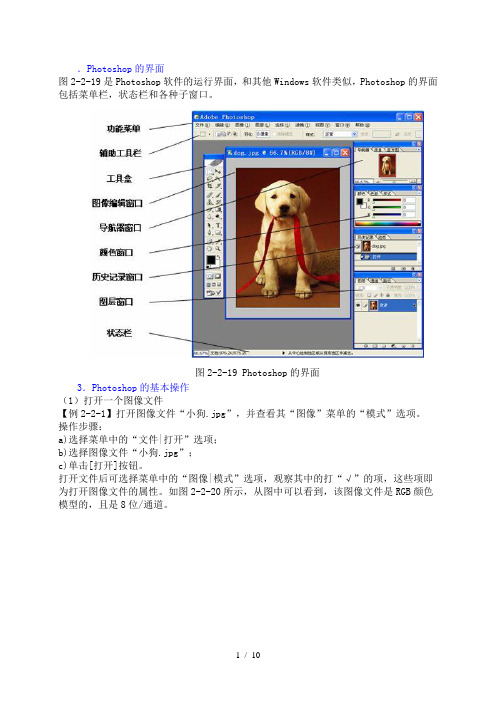
.Photoshop的界面图2-2-19是Photoshop软件的运行界面,和其他Windows软件类似,Photoshop的界面包括菜单栏,状态栏和各种子窗口。
图2-2-19 Photoshop的界面3.Photoshop的基本操作(1)打开一个图像文件【例2-2-1】打开图像文件“小狗.jpg”,并查看其“图像”菜单的“模式”选项。
操作步骤:a)选择菜单中的“文件|打开”选项;b)选择图像文件“小狗.jpg”;c)单击[打开]按钮。
打开文件后可选择菜单中的“图像|模式”选项,观察其中的打“√”的项,这些项即为打开图像文件的属性。
如图2-2-20所示,从图中可以看到,该图像文件是RGB颜色模型的,且是8位/通道。
图2-2-20 “图像|模式”选项(2)改变图像的显示尺寸图像的显示尺寸即图像在屏幕上所展现的尺寸,不是图像实际的大小。
【例2-2-2】改变已打开的图像文件“小狗.jpg” 的图像显示尺寸。
操作步骤:a) 在工具盒中选择放大镜工具b)随意放大与缩小:左键单击图像——放大一级(光标形态);[Alt]+左键单击图像——缩小一级(光标形态);c)一次性放大与缩小:鼠标右键单击图像,在菜单中选择某种尺寸,如图2-2-21所示。
图2-2-21 右键菜单注意:本操作只改变图像的显示尺寸,不改变实际尺寸。
(3)改变图像几何尺寸图像的几何尺寸即是图像的实际大小。
【例2-2-3】改变图像文件“风景.bmp”图像的几何尺寸。
操作步骤:a)选择“图像|图像大小”菜单选项,出现“图像大小”对话框,如图2-2-22;图2-2-22 “图像大小”对话框b)改变图像的像素数值(适用于显示用图像);c)改变文档大小(适用于印刷用图像);d)约束比例;e)重定图像像素(两次立方);f)单击[好]按钮。
(4)保存图像【例2-2-4】保存编辑后的“小狗”图像为“bmp”格式。
操作步骤:a)选择“文件|存储为”菜单选项,出现“存储为”对话框;b)选择保存地点(文件夹);c)选择文件格式为“bmp”;d)起文件名;e)单击[保存]按钮;f)选择格式参数 (不同的格式显示不同的画面);g)单击[好]按钮。
职业高中高一学期的ps知识点

职业高中高一学期的ps知识点职业高中高一学期的PS知识点,是指学习和了解职业高中高一学生在计算机学科中所需要掌握的基本Photoshop(以下简称PS)知识要点。
PS作为一款广泛应用于图像处理和设计领域的软件工具,对于职业高中学生而言,掌握相关知识将为他们未来的学习和职业发展带来巨大的帮助。
一、PS概述PS是由Adobe公司开发的一款图像处理软件,具有强大的图像编辑、绘图、排版和特效制作功能。
它被广泛应用于平面设计、网页设计、摄影后期处理等领域。
初次接触PS,学生需要了解其基本界面及功能区域的作用,如工具栏、选项栏、图层面板等。
二、基本操作1. 图像的打开、保存、关闭等基本操作;2. 基本工具的使用,如移动工具、放大工具、套索工具等;3. 快捷键的掌握,能够提高工作效率。
三、图像调整1. 色彩调整:掌握亮度、对比度、色相、饱和度等参数的调整方法;2. 图像修复:了解修复工具的使用,如修复画笔、修复画刷、修剪工具等;3. 图像滤镜:了解各类滤镜的作用和使用方法,如模糊、锐化、增加噪点等。
四、图像编辑1. 选择和调整图像的选择工具和变换工具;2. 图层的使用和管理,包括新建、删除、合并、调整透明度等;3. 文字的添加和编辑,掌握文字工具的使用和样式设置。
五、图像合成与特效1. 图像拼贴:了解多图层的操作,掌握图层蒙版、图层样式等;2. 特效制作:掌握滤镜、调整图层等方法,实现特效效果,如模糊背景、添加光晕等;3. 图片修饰:了解创意元素的添加,如边框、文字、形状等。
六、输出与导出1. 格式转换:了解不同格式的图像文件,能正确选择输出格式;2. 图像导出:掌握导出为不同用途的图像文件,如打印、网页、社交媒体等。
PS知识点的学习不仅需要理论知识的积累,更需要不断的实践和练习。
通过反复操作和实际项目的应用,学生能够更好地掌握和理解相关知识,提升自己的技能和能力。
总结:职业高中高一学期的PS知识点涵盖了PS的概述、基本操作、图像调整、图像编辑、图像合成与特效以及输出与导出等方面的内容。
中职ps知识点总结大全
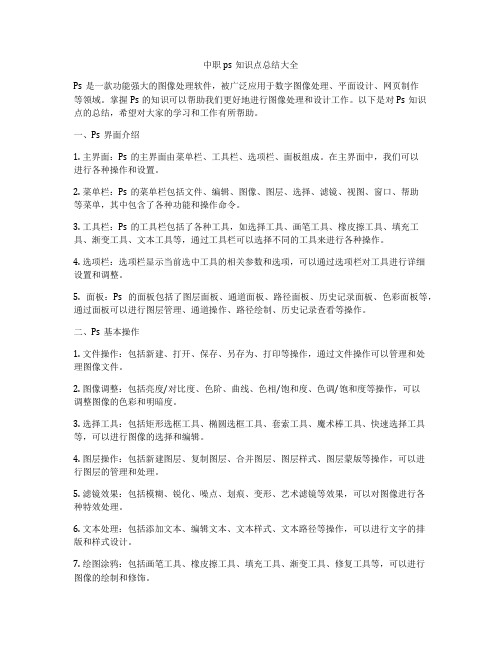
中职ps知识点总结大全Ps是一款功能强大的图像处理软件,被广泛应用于数字图像处理、平面设计、网页制作等领域。
掌握Ps的知识可以帮助我们更好地进行图像处理和设计工作。
以下是对Ps知识点的总结,希望对大家的学习和工作有所帮助。
一、Ps界面介绍1. 主界面:Ps的主界面由菜单栏、工具栏、选项栏、面板组成。
在主界面中,我们可以进行各种操作和设置。
2. 菜单栏:Ps的菜单栏包括文件、编辑、图像、图层、选择、滤镜、视图、窗口、帮助等菜单,其中包含了各种功能和操作命令。
3. 工具栏:Ps的工具栏包括了各种工具,如选择工具、画笔工具、橡皮擦工具、填充工具、渐变工具、文本工具等,通过工具栏可以选择不同的工具来进行各种操作。
4. 选项栏:选项栏显示当前选中工具的相关参数和选项,可以通过选项栏对工具进行详细设置和调整。
5. 面板:Ps的面板包括了图层面板、通道面板、路径面板、历史记录面板、色彩面板等,通过面板可以进行图层管理、通道操作、路径绘制、历史记录查看等操作。
二、Ps基本操作1. 文件操作:包括新建、打开、保存、另存为、打印等操作,通过文件操作可以管理和处理图像文件。
2. 图像调整:包括亮度/对比度、色阶、曲线、色相/饱和度、色调/饱和度等操作,可以调整图像的色彩和明暗度。
3. 选择工具:包括矩形选框工具、椭圆选框工具、套索工具、魔术棒工具、快速选择工具等,可以进行图像的选择和编辑。
4. 图层操作:包括新建图层、复制图层、合并图层、图层样式、图层蒙版等操作,可以进行图层的管理和处理。
5. 滤镜效果:包括模糊、锐化、噪点、划痕、变形、艺术滤镜等效果,可以对图像进行各种特效处理。
6. 文本处理:包括添加文本、编辑文本、文本样式、文本路径等操作,可以进行文字的排版和样式设计。
7. 绘图涂鸦:包括画笔工具、橡皮擦工具、填充工具、渐变工具、修复工具等,可以进行图像的绘制和修饰。
8. 面板管理:包括图层面板、通道面板、路径面板、历史记录面板、色彩面板等面板的使用和管理。
- 1、下载文档前请自行甄别文档内容的完整性,平台不提供额外的编辑、内容补充、找答案等附加服务。
- 2、"仅部分预览"的文档,不可在线预览部分如存在完整性等问题,可反馈申请退款(可完整预览的文档不适用该条件!)。
- 3、如文档侵犯您的权益,请联系客服反馈,我们会尽快为您处理(人工客服工作时间:9:00-18:30)。
Photoshop操作题相关知识点
知识点一、图层操作
1、选择图层
单击相应图层缩略图
2、创建新的图层
单击“新建图层”按钮,
3、图层名改名
双击图层名,接着输入新的名称后按回车
即可。
4、调整图层顺序
拖动该图层缩略图到相应位置即可。
5、删除图层
选择该图层,接着单击“删除图层”按钮
,然后在弹出的对话框中单击“是”按钮
即可。
单击菜单“图像”----“图像大小”,弹出如
左图对话框,在宽度、高度栏中输入数值即
可。
注意:如更改后的图像比例跟原图像比例不
一致,则在输入高度和宽度数值之前先去掉
“约束比例”选项。
第一步:设置颜色
单击工具栏中的前景色(左上图的黑色区
域),设置前景色;
单击工具栏中的背景色(左上图的白色区
域),设置背景色。
单击后,在弹出的“拾色器”对话框中R、G、
B栏处分别输入相应的值,然后单击“好”即
可。
常用3种颜色选择方式:
1、在R、G、B栏中分别输入该颜色RGB值。
2、在“拾色器”中的#栏处输入该颜色的16
进制编码。
3、用吸管工具获取。
第二步:选择区域(选定有以下4种情况) 1、整个图层:单击工具栏中“选择”工具,接着在相应图层上右击,在弹出的菜单中选择“全选”命令。
2、任意部分(矩形、椭圆):单击工具栏中“选择”工具(按住鼠标左键稍长一点时间),会弹出如左图菜单,在该菜单中选择“矩形选框工具”或“椭圆选框工具”,接着在该图层中用鼠标拖拉的方法选择相应区域。
3、一种颜色区域:单击工具栏中的“魔棒”工具,然后在该颜色上单击。
如果该种颜色区域有多处,则再单击接下来的区域时,按住“shift ”键。
4、除某一种颜色以外区域:先选择该种颜色区域(方法见上),然后在选定的区域上右击,在弹出的菜单中选择“选择反选”命令即可。
第三步:填充前景色或背景色。
单击菜单“编辑”----“填充”,在弹出的对话框中选择前景色或背景色,然后单击“好”即可。
注:如果要填充的颜色是前景色中的颜色,那选择“前景色”,如果要填充的颜色是背景色中的颜色,那选择“背景色”, 知识点四、规定图片区域的复制
1、规定图片区域复制到某一图层上
先选择要被复制区域图片所在的图层,接着用“选择工具”或“魔棒”工具选择该区域(具体方法参考上面),然后单击菜单“编辑”---“拷贝”,再选择目的地图层,最后单击菜单“编辑”---“粘贴”即可。
2、图层副本的建立(相当于复制出整个图层)
在图层名称上右击,在弹出的菜单中选择“复制图层”,弹出如左图对话框,在该对话框中输入副本图层的名称及选择目的文件,最后单击“确定”即可 “选择”工具
“魔棒”工具
知识点五、添加文字、设置文字效果及修改文字、修改文字效果
“文字”工具
1、添加文字及设置文字效果:
单击“文字”工具,在图层的恰当位置单击鼠标左键,确定文字的起始位置。
在“文字工具选项”栏中设置文字的字体、字号、颜色等参数,并输入文字即可。
2、修改文字及修改文字效果:
选择要修改的文字所在的图层,接着单击“文字”工具,再单击要修改的文字,然后修改文字和修改文字效果即可。
(图一)
(图二)
1、图层样式的添加:
选择要添加样式的图层,在该图层缩略图上右击,在弹出的菜单中(见上图一)选择“混合选项”命令,再在弹出的“图层样式”对话框中(见上图二)单击要添加的样式名称,再在对话框右边的该样式参数栏中进行相应选择或设置。
2、图层样式的修改:
方法与添加基本相同。
只要把不需要的样式去掉,新要求的样式加上。
3、图层样式的复制:
源图层名称上右击,在弹出的菜单中选择“拷贝图层样式”,然后选择目标图层,在该图层名称上右击,在弹出的菜单中选择“粘贴图层样式”即可。
知识点七、常用滤镜效果的设置
选择要使用滤镜效果的图层或区域,单击菜单命
令“滤镜”(如左图),选择相应的滤镜效果即可。
注:选择有些滤镜效果会弹出相应对话框,在该
对话框中完成参数设定后单击“确定”按钮即可。
例:选择“马赛克”滤镜效果就会弹出如下对话
框。
附:Photoshop会考样卷
Photoshop 操作题(本题有 2 小题,每小题 5 分,共 10 分)
在考生文件夹下的“Photo2010”文件夹中,打开“小河边.psd”及“素材”文件,完成以下操作:
1、根据文件“小河边.psd”水中的倒影,在“素材”文件中选择一个合适的图像复制到“小
河边.psd”文件中,并调整好位置。
2、对文件“小河边.psd”中的“石头”图层设置“投影”的效果,样式设置为“正片叠底”
并存储“小河边.psd”文件。
